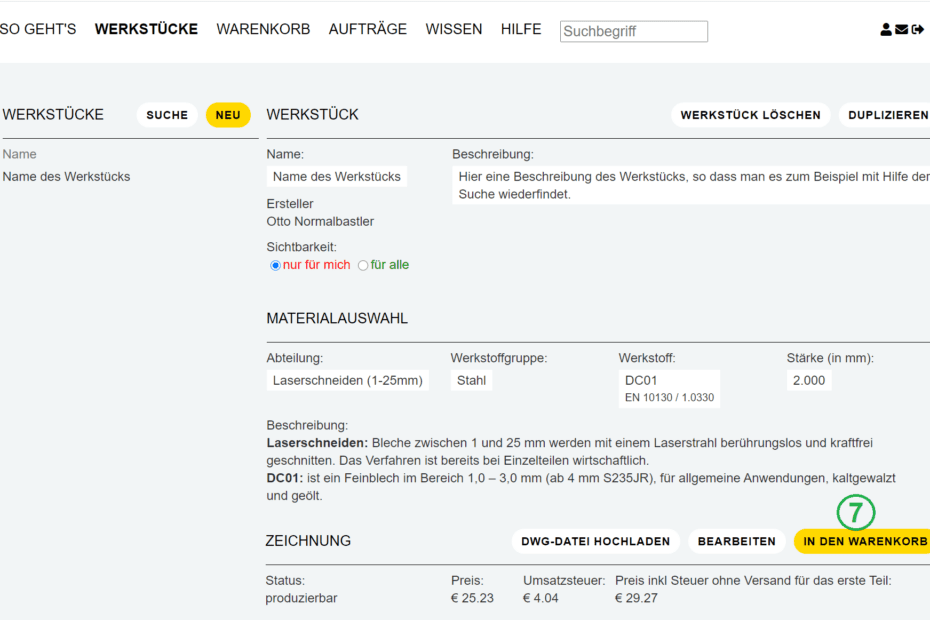Nachdem Du die Zeichnung fertiggestellt und den Editor geschlossen hast (6), gelangst Du wieder auf die Seite der Werkstückdaten. Der Preis für ein, zwei, fünf, 10 und 50 Teile wird beispielhaft angezeigt, außerdem das Gewicht pro Teil und die voraussichtliche Lieferzeit. Du kannst das Teil in den Warenkorb legen (7). Die gewünschte Anzahl kannst Du im Warenkorb einstellen (8) , der Stückpreis sinkt dabei entsprechend der Menge. Du kannst auch zurück zur Zeichenoberfläche springen und Änderungen am Entwurf vornehmen, und Dir dann den wieder Preis anzeigen lassen.
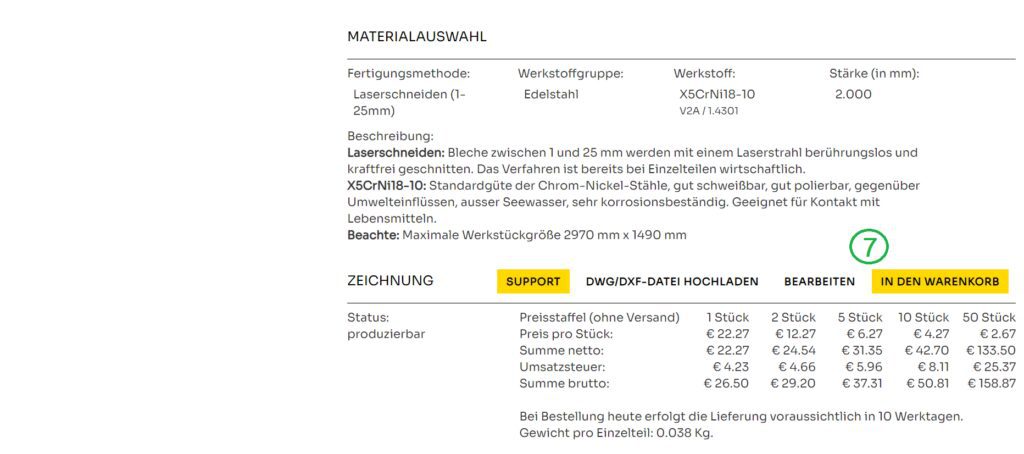
Den Link zum Warenkorb findest Du unter „my teknow“:
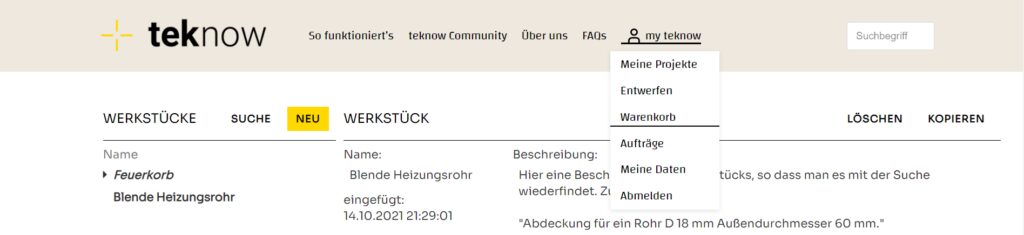
Die Zeichnung von Werkstücken, die im Warenkorb sind, kannst Du ansehen, aber nicht mehr editieren. Wenn Du die Zeichnung wieder bearbeiten möchtest, musst du das Werkstück aus dem Warenkorb entfernen.
Die Versandkosten richten sich nach Gewicht und Abmessungen. Sofern der Warenkorb Werkstücke mit verschiedenen Herstellungsmethoden enthält, werden in der Regel mehrere Versandpositionen angezeigt, da die Herstellung nicht am gleichen Standort erfolgt. Postadresse und Rechnungsadresse (9) werden aus Deinen persönlichen Einstellungen übernommen. Du kannst beide Datensätze für jede Sendung an dieser Stelle überschreiben. Wichtig: Ist Deine Bestellung für eine Firma oder ein Institut, bitte das Feld „Firmenname“ ausfüllen, da Pakete sonst oft nicht ankommen.
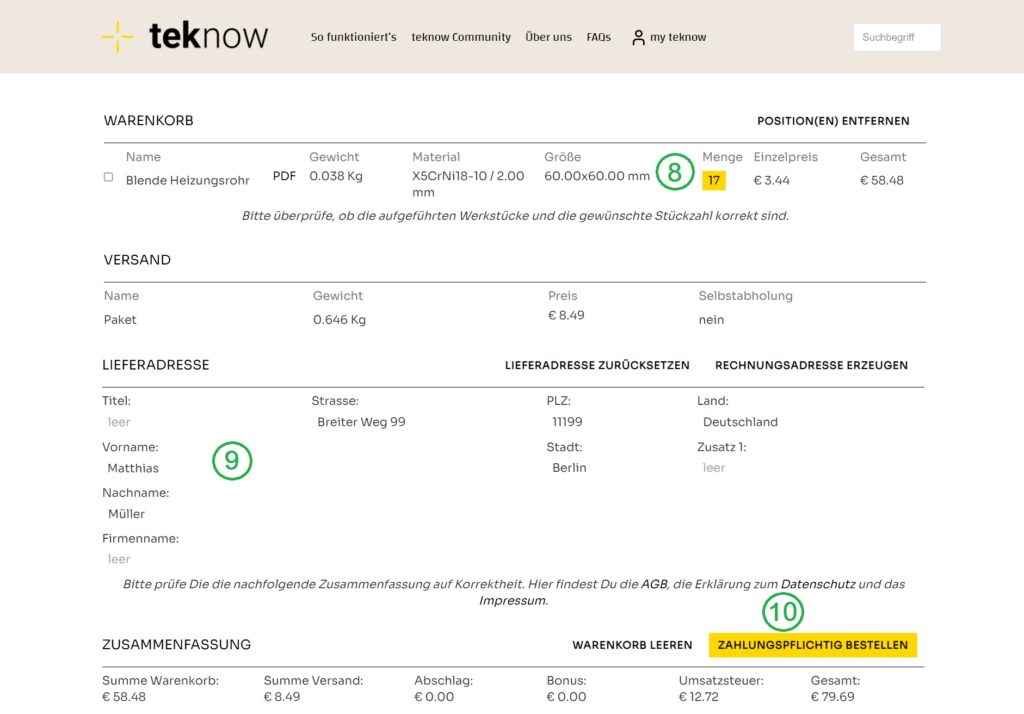
In der unteren Zeile siehst Du eine Zusammenfassung der Kosten. Durch Klick auf „Zahlungspflichtig bestellen“ (10) gelangst Du zur Zahlungsseite.
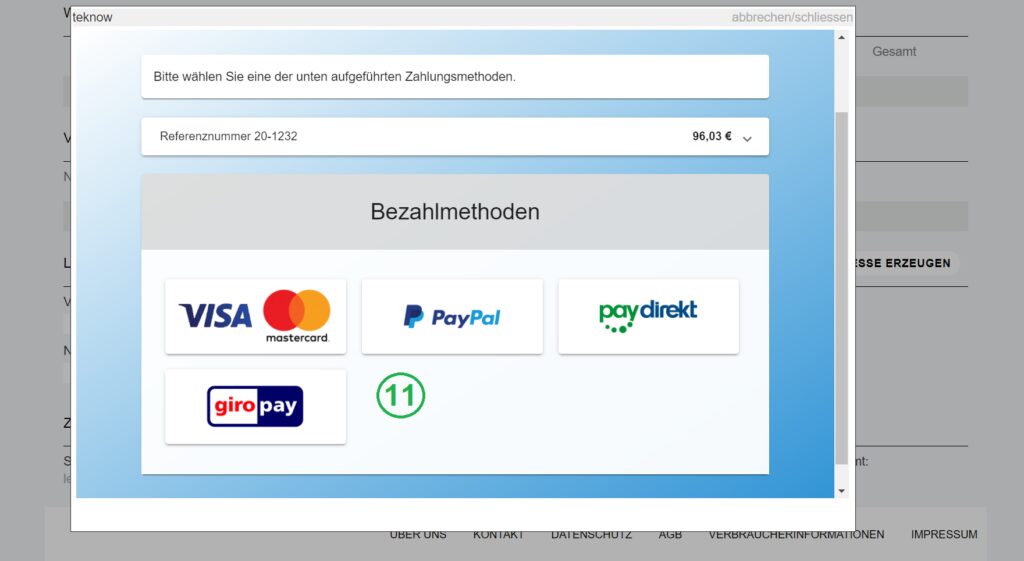
Hier stehen verschiedene Zahlungsmethoden zur Verfügung (11). Nach Abschluß des Zahlvorgangs erstellen wir einen Auftragsdatensatz für Dich, und schicken eine Mail mit einer Eingangsbestätigung an Deine hinterlegte E-Mail-Adresse. Das ist noch nicht die Auftragsbestätigung; diese kommt ebenfalls per E-Mail kurz darauf, nach einer letzten Fertigbarkeitsprüfung.
Deine Aufträge kannst Du auf der Auftragsseite einsehen, die ebenfalls unter „my teknow“ zu erreichen ist.
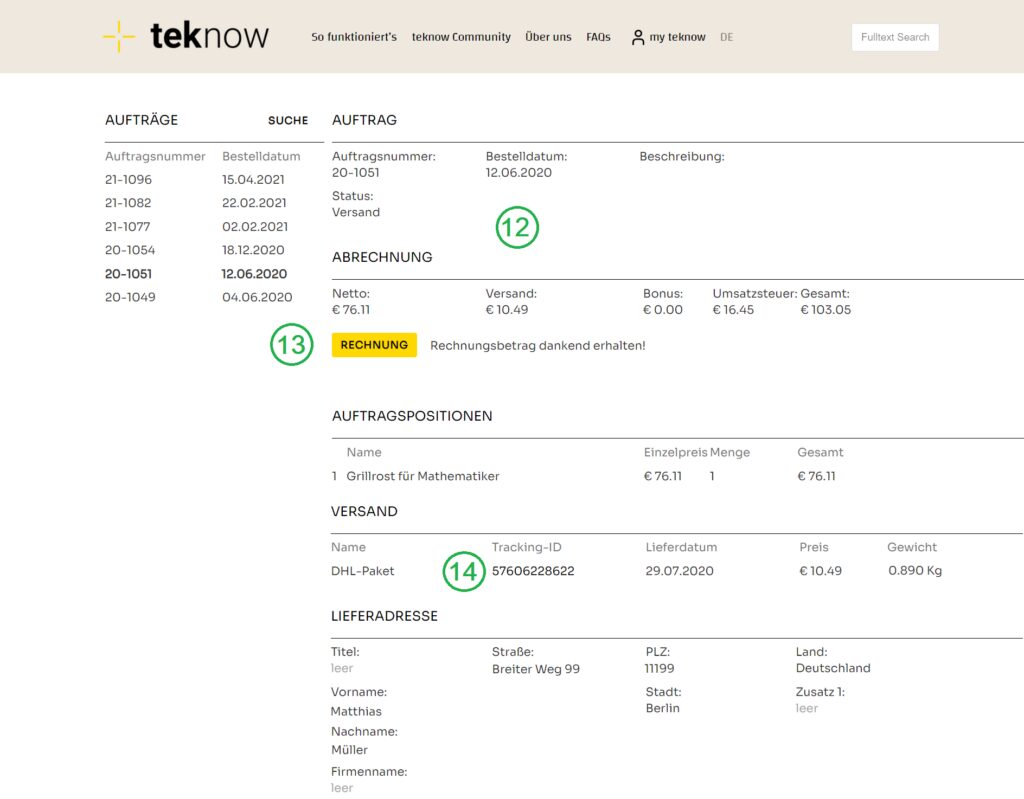
Das obere Feld der Auftragsseite zeigt die Stammdaten Deines Auftrags an (12): Auftragsnummer, Bestelldatum und voraussichtliches Lieferdatum. Wir stellen den Status von „Neu“ auf „Bearbeitung“ um, sobald wir mit der Fertigung der Werkstücke beginnen. Ein Beschreibungsfeld für Notizen findest Du rechts. Das Feld ist auch durch den Produzenten lesbar.
Wir erstellen eine Rechnung im pdf-Format, diese kannst Du hier herunterladen (13). Es werden keine Papierrechnungen versandt.
Sobald das Paket unterwegs ist, tragen wir die Tracking-ID ein (14). Durch Klick auf die ID gelangst Du auf die Webseite des Zustellers und erhältst die Tracking-Informationen.